win10突然上不了网dns probe怎么解决
来源:xitongzhushou.com
时间:2024-10-03 14:40:24 157浏览 收藏
有志者,事竟成!如果你在学习文章,那么本文《win10突然上不了网dns probe怎么解决 》,就很适合你!文章讲解的知识点主要包括,若是你对本文感兴趣,或者是想搞懂其中某个知识点,就请你继续往下看吧~
大家好啊!今天要跟大家分享一个win10突然上不了网dns probe的解决方法。如果你也遇到这个问题,可以试试下面这个方法哦!首先,打开windows powershell(管理员),然后输入ipconfig /flushdns,最后去网络和共享中心操作一下就好了。是不是很简单呢?希望这个方法能帮到大家!
win10突然上不了网dns probe的解决方法
1、选择最下角的开始菜单右击,在打开的菜单中选择【windows powershell(管理员)】选项,也有可能是【命令提示符(管理员)】。
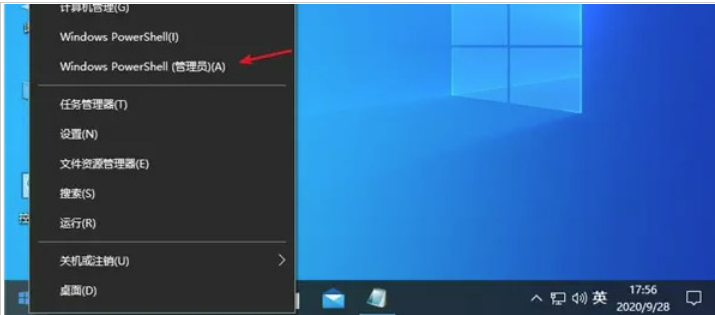
2、在命令提示符界面中先输入【ipconfig /flushdns】,再敲回车。
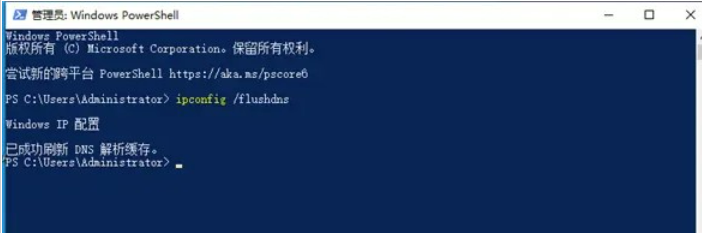
3、接着等待显示【Windows IP配置,已成功刷新DNS解析缓存】,再输入【netsh winsock reset】并敲回车。
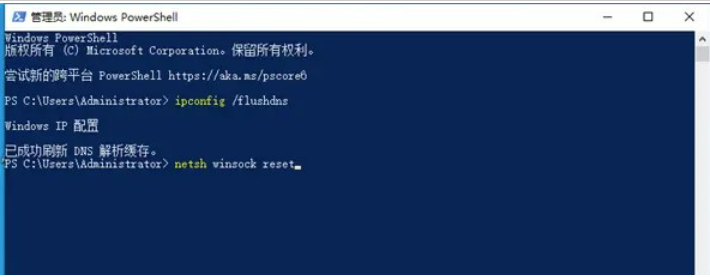
4、然后系统会提示【成功的重置Winsock目录】,我们这时需要关机重启电脑。
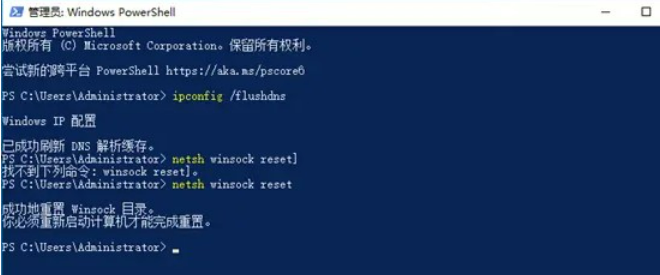
5、电脑开机后,选择左下角的网络图标右击选择【网络和共享中心】,然后单击连接后面的蓝色字体,接着在打开的界面中点击【属性】选项。
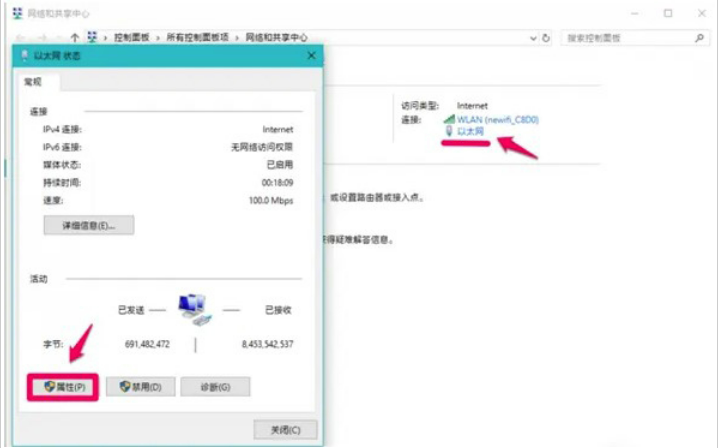
6、然后在打开的属性界面中找到并选择【Internet协议版本4(TCP/PV4)】,再点击【属性】。
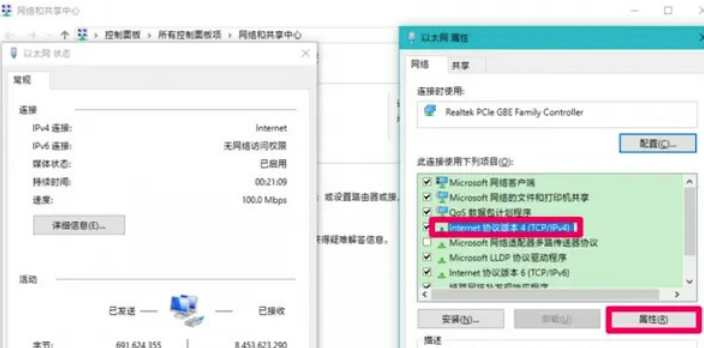
7、最后在【Internet协议版本4(TCP/PV4)属性】界面中选择【自动获取DNS服务器地址】,再点击【确定】即可。
本篇关于《win10突然上不了网dns probe怎么解决 》的介绍就到此结束啦,但是学无止境,想要了解学习更多关于文章的相关知识,请关注golang学习网公众号!
-
501 收藏
-
501 收藏
-
501 收藏
-
501 收藏
-
501 收藏
-
381 收藏
-
364 收藏
-
369 收藏
-
161 收藏
-
144 收藏
-
384 收藏
-
401 收藏
-
180 收藏
-
107 收藏
-
304 收藏
-
311 收藏
-
230 收藏
-

- 前端进阶之JavaScript设计模式
- 设计模式是开发人员在软件开发过程中面临一般问题时的解决方案,代表了最佳的实践。本课程的主打内容包括JS常见设计模式以及具体应用场景,打造一站式知识长龙服务,适合有JS基础的同学学习。
- 立即学习 543次学习
-

- GO语言核心编程课程
- 本课程采用真实案例,全面具体可落地,从理论到实践,一步一步将GO核心编程技术、编程思想、底层实现融会贯通,使学习者贴近时代脉搏,做IT互联网时代的弄潮儿。
- 立即学习 516次学习
-

- 简单聊聊mysql8与网络通信
- 如有问题加微信:Le-studyg;在课程中,我们将首先介绍MySQL8的新特性,包括性能优化、安全增强、新数据类型等,帮助学生快速熟悉MySQL8的最新功能。接着,我们将深入解析MySQL的网络通信机制,包括协议、连接管理、数据传输等,让
- 立即学习 500次学习
-

- JavaScript正则表达式基础与实战
- 在任何一门编程语言中,正则表达式,都是一项重要的知识,它提供了高效的字符串匹配与捕获机制,可以极大的简化程序设计。
- 立即学习 487次学习
-

- 从零制作响应式网站—Grid布局
- 本系列教程将展示从零制作一个假想的网络科技公司官网,分为导航,轮播,关于我们,成功案例,服务流程,团队介绍,数据部分,公司动态,底部信息等内容区块。网站整体采用CSSGrid布局,支持响应式,有流畅过渡和展现动画。
- 立即学习 485次学习
